
クリエイターズ・プロダクト/CREATOR'S PRODUCTS
【気鋭のイラストレーターmatumotが検証】
MacBookと簡単に色が合うクリエイター向けの
27型4K UHDモニター「PD2706UA」徹底レビュー
デザインやイラスト、動画編集などのクリエイティブな仕事では、制作物の正確な“色”を確認しながら作業することがクオリティの向上につながります。そこで重要になるのがモニターです。モニターに求められる性能は、制作物の種類や作業環境によって変わってくるので、メーカー各社は、これまでにも画質に加え作業効率を上げる機能を搭載した製品を開発してクリエイティブ市場に投入してきました。
ベンキュージャパンから発売された PD2706UA も、そうしたクリエイター向けモニターのひとつ。Display P3/DCI-P3を95%、sRGB/Rec.709を99%カバーする色域の広さに加え、4K UHDの高解像度やHDR 10に対応しており、イラスト制作から動画編集まで幅広い用途に対応することが可能です。さらに90Wの給電が可能なUSB Type-C端子や、机の上の作業スペースを確保しやすいクランプ式のモニターアームも標準搭載。

ここでは、そんな注目の新製品をライターと編集者が実際に使用して紹介します。さらに今回は、実際にクリエイターが PD2706UA をどう評価するかを確かめるべく、印象的な色彩感覚、エッジの効いた構成、ファッショナブルな装飾などで注目を集める気鋭のイラストレーター matumot さんにレビューを依頼。matumotさんのイラスト制作の現場において、PD2706UA を試用していただき、その使い心地や制作のこだわりなどをインタビューしました。

記事前半は PD2706UA をライターと編集部が試用したレビュー、記事後半はイラストレーター matumotさんによるクリエイターレビュー。合わせて9000字強におよぶ PD2706UA 徹底解剖レビューとなりますので、モニター購入を検討している方や制作環境の刷新を考えている方はぜひご覧ください。まずは PD2706UA の概要から。
- PD2706UA の特徴
・27インチの画面サイズと4K UHDの高解像度を実現
・USB Type-Cケーブル1本でMacBookを充電しながら使用可能
・色域はDisplay P3/DCI-P3を95%、sRGB/Rec.709を99%をカバー
・色むらや輝度むらを最小限に抑えた均一な画面を実現
・専用ユーティリティでモニターの設定を簡単に調整可能
・モニターアームで画面の位置を柔軟に調節できる
・「iPad使いのイラストレーターにもおすすめ」(イラストレーター matumot)
それでは具体的にPD2706UAの特徴をレビューしていきます。
- BenQ PD2706UA の特徴1
27インチの大画面でも3辺フレームレスでスッキリした佇まい - BenQ PD2706UA の特徴2
MacBookとはUSB Type-Cケーブル1本で接続OK。色合わせも簡単 - BenQ PD2706UA の特徴3
“AQCOLOR”ならでは高画質で写真や動画の編集作業が捗る - BenQ PD2706UA の特徴4
作業効率を高める機能も数多く搭載 - BenQ PD2706UA イラストレーター matumot インタビュー
「高精度なモニターがあると“描く”ことがさらに楽しくなる」 - BenQ PD2706UA イラストレーター matumot インタビュー
「大きなモニターで見ると絵の迫力や魅力が違う」 - BenQ PD2706UA イラストレーター matumot インタビュー
「ケーブル1本での接続はとても楽。直感的に使い始められる」 - BenQ PD2706UA イラストレーター matumot インタビュー
「ノートPCやタブレットの画面だけで作業しているクリエイターには、ぜひ一度試してみてほしい」
BenQ PD2706UA の特徴1
27インチの大画面でも3辺フレームレスでスッキリした佇まい
現在、デザイナーやクリエイターが仕事で使うモニターは、A4見開きが原寸で表示できる24インチ以上のサイズが主流です。サイズが上がるほど一覧性も高くなりますが同時に視線の移動も大きくなるため、そのバランスのとれた27インチ前後のサイズが人気で製品数も多くなっています。
PD2706UA もそのひとつ。27インチのノングレアIPS液晶パネルを採用しており、A4見開きやA3横を原寸表示しても余裕があります。にもかかわらず3辺フレームレスデザインのためか思った以上にコンパクトで、一般的な事務机に設置しても威圧感や圧迫感を抱くことはありませんでした。

BenQ PD2706UA の特徴2
MacBookとはUSB Type-Cケーブル1本で接続OK。色合わせも簡単
PD2706UA の映像入力端子は、HDMI 2.0とDisplayPort 1.4、USB Type-Cの3系統を備えており、最大で3台のデバイスをつないで切り替えながら利用することが可能です。このうちUSB Type-Cポートは映像や音声だけでなく電力も伝送できます。MacBookシリーズのように端末側のUSB Type-Cポートが対応していれば、ケーブル1本でコンピューター本体を充電しながらその映像や音声をモニターに出力できるため、机周りがケーブルでごちゃごちゃせず、快適に作業することが可能です。


最近はこうしたUSB Type-Cモニターが増えてきましたが、その給電能力は製品によって異なります。出力ワット数が小さいと、ノートパソコンによっては充電と映像出力を同時に行えないことも。その点、PD2706UA は最大90Wの給電に対応しているため、電力消費が大きめのノートパソコンでも充電しながら映像出力することが可能です。実際、手持ちのMacBook Proで試してみましたが、負荷の高い作業をしながらでも安定してコンピューター本体に給電・充電することができました。
その際、便利だったのが本製品に搭載されている「M-Bookモード」です。これはあらかじめ用意されているカラーモードの中から選ぶだけで、Macの内蔵モニターの色に近い見え方を再現してくれるという機能。マルチモニター環境だと各モニターの色を合わせるのに苦労することが多いのですが、本製品とMacBookなら一発で簡単に色がマッチします。MacBookモニターとして非常に使いやすいので、Macユーザーにはぜひ試してもらいたい機能だと思いました。

BenQ PD2706UA の特徴3
“AQCOLOR”ならでは高画質で写真や動画の編集作業が捗る
クリエイター向けモニターを選ぶ際に、多くの人が気になるのが“画質”ではないでしょうか。一口に画質と言っても、解像度や色再現性、色域の広さ、ムラの少なさなど、さまざまなチェックポイントがあります。PD2706UA の場合、解像度は4K UHD(3,840×2,160ドット)を実現しています。画素密度がおよそ163ppiと高いので、画像や映像のディテールが見やすく、文書の小さな文字もつぶれずに読みやすいのが印象的でした。

ベンキューは、クリエイティブのプロ向けに独自技術で色精度を高めたモニター AQCOLORシリーズ を展開していますが、本製品もその中の1モデル。同社によれば部品・材料の選定や製品設計の段階から色精度を意識して開発し、工場出荷時に個別に精密な計器でキャリブレーションを行うことで正確な色を実現しているとのこと。「AQCOLOR」は「色=color」と「精度=accuracy」を組み合わせた造語ですが、そのネーミングを見ただけでも同社の“色”に対するこだわりと自信の程がうかがえます。
そのため本製品もパッケージの箱から取り出してパソコンにつなぐだけで、すぐ厳密に補正された色で作業できます。実際に素のままで使ってみましたが、キャリブレーションして使っている手持ちのモニターと比べても色精度は高く、写真や動画の編集作業も安心して行うことができました。その際、驚いたのが色域の広さです。一般的なモニターだと彩度の高い色は近似色に置き換えられて若干地味な発色になることがあるのですが、本製品の場合はそうしたことが少なくほとんどの場合は本来の鮮やかさのままで再現されました。

グラデーションもとても滑らかで、色の境界が筋状になるバンディングも見られませんでした。色や輝度の微妙なムラも見当たらず、デスクトップの壁紙を単色にした場合でもすみずみまで均一に表示されました。製品仕様を確認すると、10bitカラー(約10億色)での表示に対応し、独自の輝度ムラ補正技術による均一ユニフォーミティ(ムラ補正)を実現しているとのこと。また色域はDisplay P3/DCI-P3を95%、sRGB/Rec.709を99%カバーしていると記載されていますが、まさにそのスペック通りの画質の高さでした。

ベンキューによれば、 PD2706UA はモニターの性能をはかる指標として広く使用されているCalMAN認証およびPANTONEカラー認証を取得しているとのことで、その点でもデザイナーやクリエイターには心強い製品と言えそうです。
BenQ PD2706UA の特徴4
作業効率を高める機能も数多く搭載
◾️「DualView」機能
紙やWeb、放送などのさまざまな媒体を想定してコンテンツを作る場合に困るのが、カラーモードによる見え方の違い。たとえば色域が広いDisplay P3などのカラーモードで制作していても、一般的なモニターの色域であるsRGBで確認したいということがときどきあります。しかし、そのたびにカラーモードを切り替えて比較するのは結構めんどうです。
そこで役に立つのが PD2706UA に搭載されている「DualView(デュアルビュー)」機能です。これは、画面を左右に2分割して、それぞれを異なるカラーモードで表示できる機能。たとえば左側をsRGBモードに、右側をDisplay P3などに設定すれば、色域の違いによる見え方の差を画面上で見比べながら作業することができて便利です。

割り当てる画面はオンスクリーンディスプレイ(OSD)でも変更できますが、無償配布されている専用ユーティリティ「Display Pilot」を使うとより容易に設定できます。DualViewにできるモードは、M-BookやsRGB、Display P3、DCI-P3、Rec.709などのほかに、暗めの部屋でも作業しやすい「暗室」や目の負担を軽減できる「ブルーライト軽減」など、さまざまな種類があらかじめ用意されています。
個人的に気に入ったのは、片方をM-Bookモードに、もう一方をデザインモードにして作業する方法。デザインモードは明るい部分を飛ばすことなく暗い部分を持ち上げて見やすくできるモードで、コンテンツの暗部のディテールを作り込む際に役立ちます。DualViewを使えば、デザインモードで作業しつつ、M-Bookモードで本来の見え方を確認できるので、微調整がとてもやりやすく感じました。
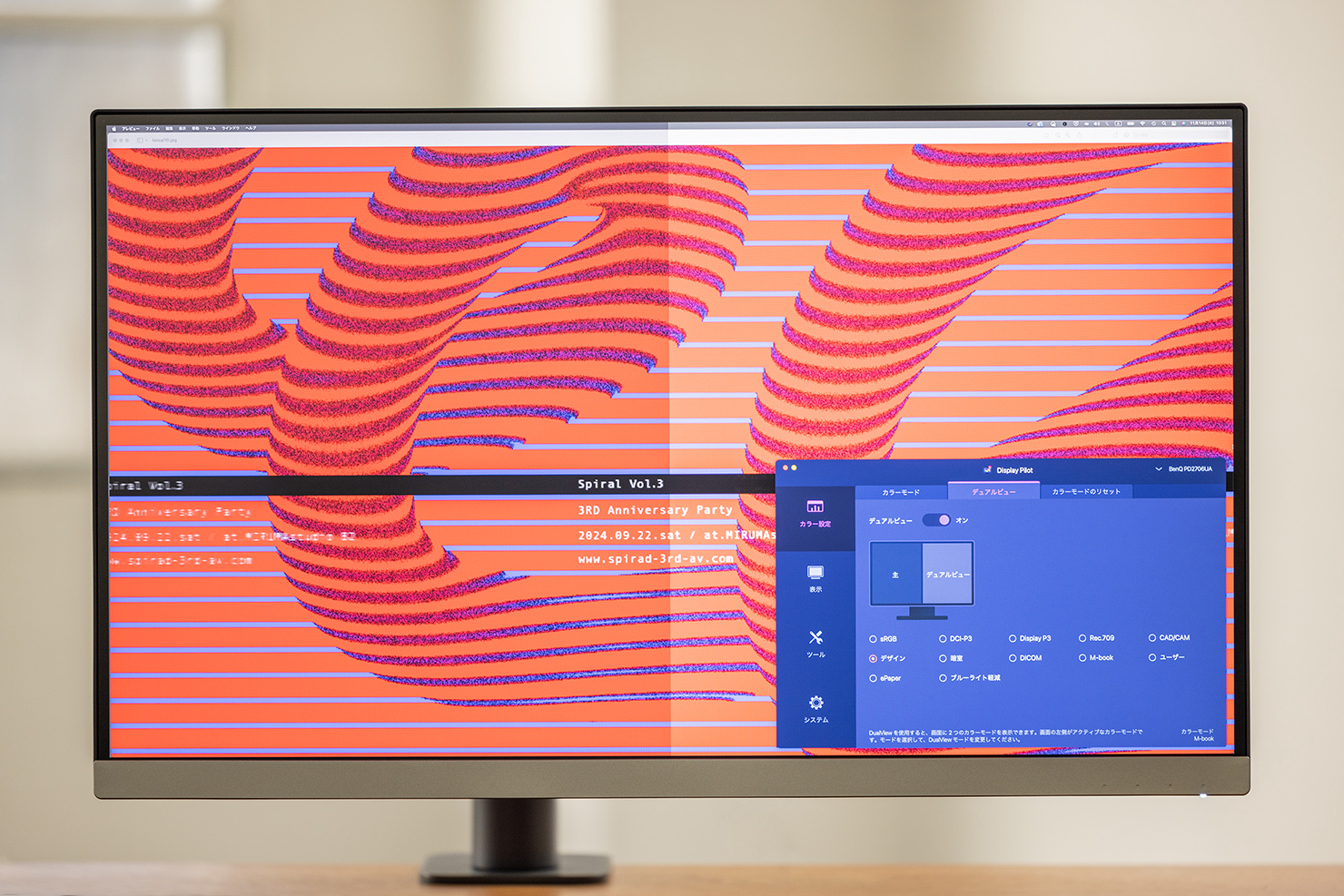
◾️モニターアーム
実際の制作現場で重宝するのが、 PD2706UA に標準で付属するクランプ式のモニターアームです。エルゴノミクスデザインが採用されており動きも滑らかで、画面の左右回転(スイーベル)や縦回転(ピボット)、高さ、角度(チルト)などが思い通りに調節しやすいです。一般的なモニタースタンドに比べると、モニター画面の下部にスペースを確保しやすいのもメリット。モニターアーム付きモニターは今回初めて使用したのですが、スタンドだと台座がある部分にも資料や周辺機器を置いたりしながら机を広く使えるのは想像以上に快適でした。

◾️ホットキーパック G2
PD2706UA に同梱されている「ホットキーパック G2」も作業効率アップには大いに貢献してくれたツール。簡単に言えばOSDの中でもよく使う機能を手元で操作できるリモコンです。中心のダイヤルを回すと画面の輝度や音量などを調節でき、その周囲のキーを押すとカラーモードや入力ソースなどを切り替えることができます。モニター本体のボタンよりも素早く直感的に操作できるので、複数のパソコンをつないで切り替えながら作業するような場合にはとくに便利。ダイヤルやキーに割り当てる機能はカスタマイズできるので、自分がよく使う機能に設定しておくのがおすすめです。
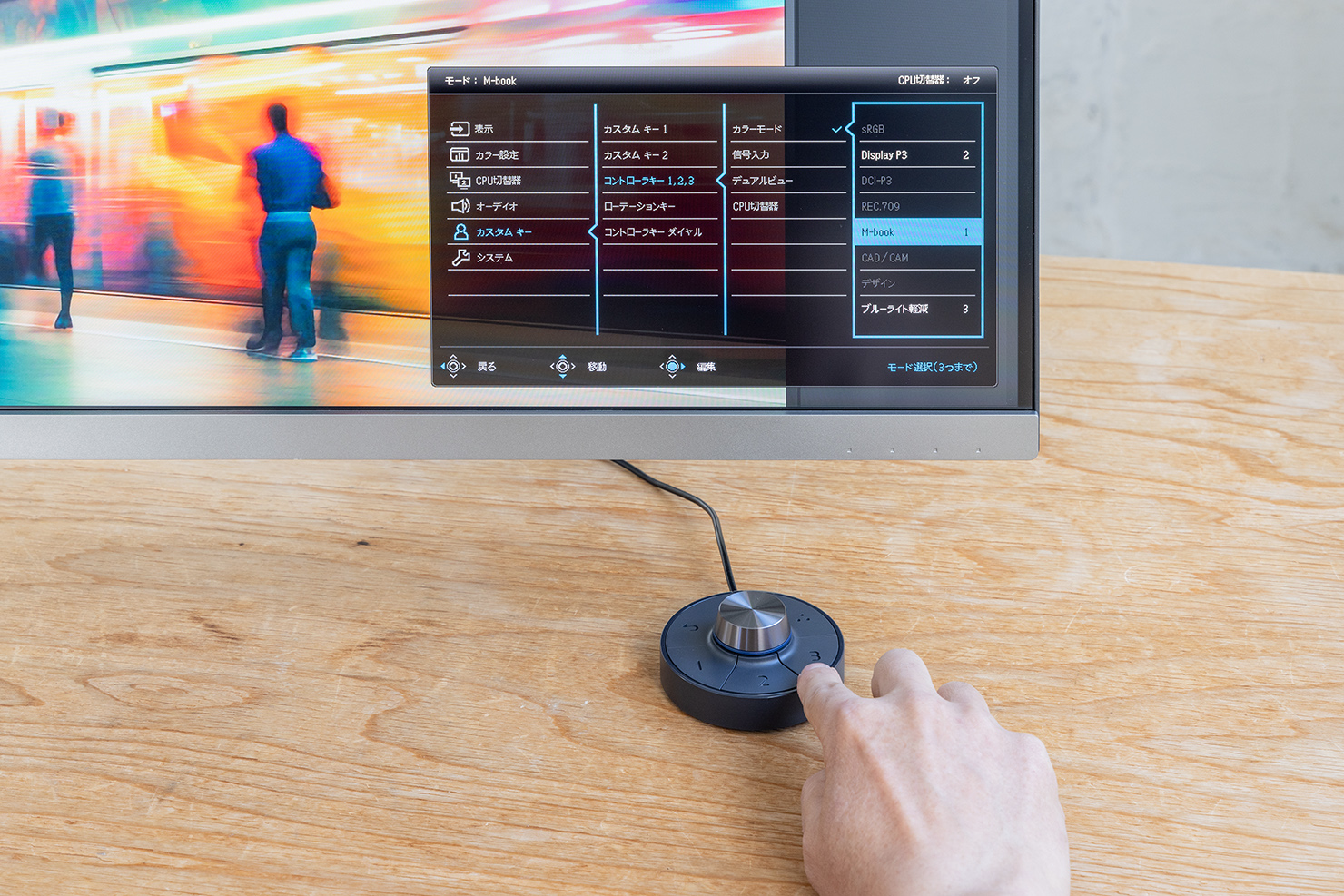
ちなみに、モニターのUSBポートに外付けのキーボードやマウスをつなげておくと、2台のパソコンでそれらを共有できる「KVM(キーボードビデオマウス)スイッチ」機能も搭載されています。キーボードやマウスを2セット用意しなくてすむので机の上がスッキリしますし、手に馴染んだキーボードやマウスを使い回せるのは思った以上に作業効率の向上に役立ちます。
このほか、画面上に小さなウィンドウで別の映像ソースを表示できるPIP(ピクチャー・イン・ピクチャー)や、画面を最大2分割してそれぞれに異なる映像ソースを表示できるPBP(ピクチャー・バイ・ピクチャー)なども、複数のパソコンをつないで使う際に便利な機能だと感じました。
《以上、ライターレビューでした。後半はクリエイターレビューです》
BenQ PD2706UA イラストレーター matumot インタビュー
「高精度なモニターがあると“描く”ことがさらに楽しくなる」
ここまで見てきたように、 PD2706UA はクリエイターの制作環境に寄り添った性能・機能が数多く搭載されています。実際に第一線で活躍するクリエイター、特に色にこだわりを持つイラストレーターの場合はその実力をどのように評価するのでしょうか?
ここでは、MVやグッズ、キャラクターデザインなど幅広いジャンルで作品を発表しつつ、独自の色彩感覚やデザイン性の高いイラストで注目される気鋭のイラストレーター、matumotさんに製品を試用していただき、その感想を伺いました。

[マツモト]イラストレーター。キャラクターデザイン、衣装デザイン、MV、グッズなどジャンル問わず制作。強い女の子が好きです。最近のお仕事は、「UN-DIMENSION」イブラヒム/フレン・E・ルスタリオ(にじさんじ所属)のキービジュアル、「初音ミク JAPAN TOUR 2023 ~THUNDERBOLT~」グッズイラストなど
https://potofu.me/matumot12
──matumotさんは普段はどのような環境でイラストを制作されているのでしょうか?
matumot iPad ProでCLIP STUDIO PAINTとApple Pencilを使って制作しています。描いたものを加工したりデザインする際には、MacBook ProでPhotoshopやIllustratorなどを使うスタイルです。デジタルで描き始めたのは中学生のときですが、もともとアナログでイラストを描くのが好きなこともあって、そのときそのときの環境や制作スタイルに合わせて、紙とデジタルを行ったり来たりしています。ただ、ツールとしては今のところiPadがいちばん自分に合っていて使いやすいので、ここ5年くらいはずっと今のスタイルです。

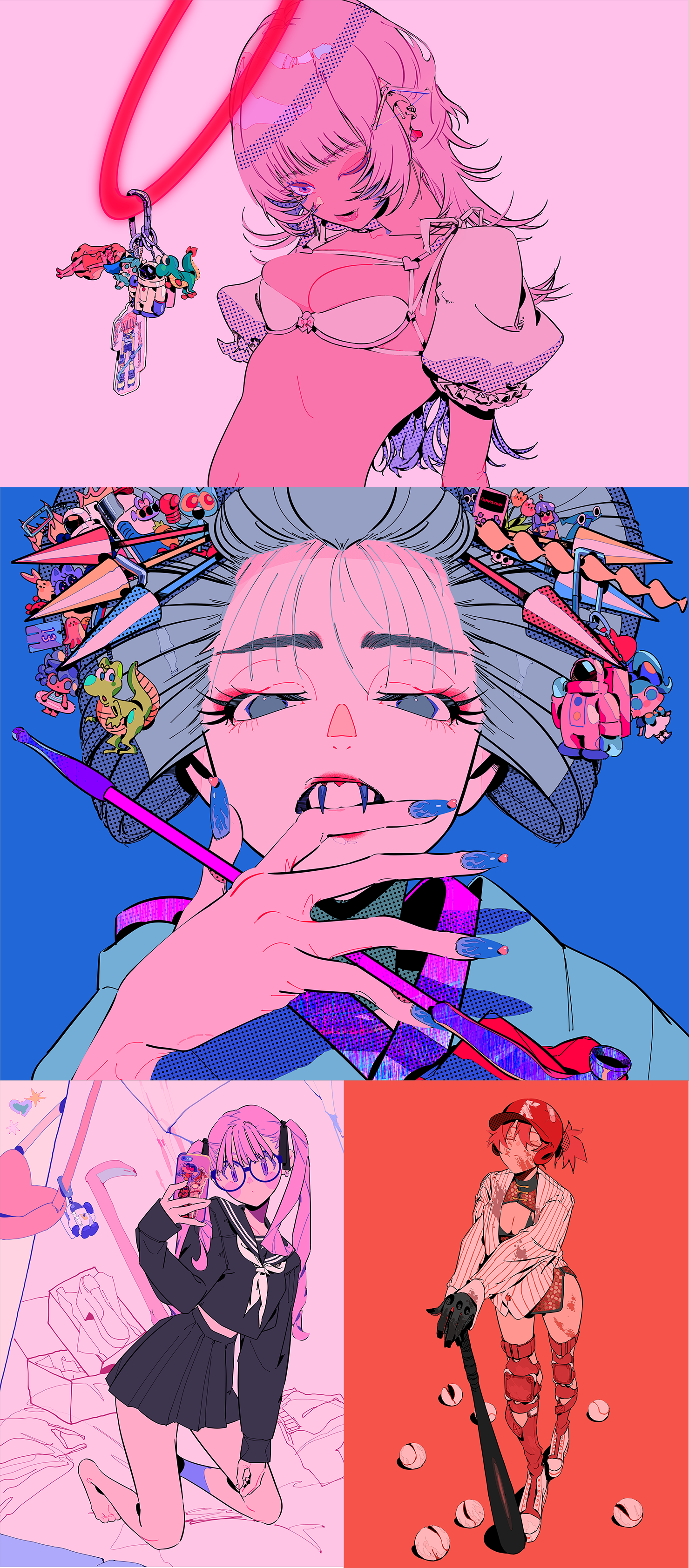
──普段は外付けモニターは使用されていますか?
matumot 仕事の関係で一時期外付けモニターを使ってイラスト制作をしていたことはありますが、今は使用していません。iPadとMacBookの内蔵モニターだけです。iPadだと下絵から仕上げまで1台で完結させることができて、手を止めずに済むのが便利なんです。
ただ、単純に画面の大きなモニターでイラスト作品を見るのは好きですし、A4やA3サイズを原寸で確認しながら制作できると仕上がりのイメージを掴みやすくて、常々外付けのモニターがあると便利だなと思っていたので、今回こうした試用の機会をいただいてすごく参考になりました。
BenQ PD2706UA イラストレーター matumot インタビュー
「大きなモニターで見ると絵の迫力や魅力が違う」
──今回 PD2706UA をイラスト制作に使ってみていかがでしたか?
matumot やっぱり単純に大きなモニターはテンションが上がりました! 作品の見え方も変わります。このサイズ(27インチ)だと原寸大で表示してもスクロールせずに全体を把握できるのが便利ですし……なにか小さい画面とは単純に絵の迫力や魅力が違うなと感じました。とくにiPadにつないで制作中の画面をそのまま大きく表示できるのは、すごく良いなと思いました。
というのも、画面が小さいと密度が高く詰まって見えるので、大きなサイズに出力すると物足りなく感じることがあるんです。 PD2706UA につなぐことで、描きながら大画面でディテールや作品の印象を同時に確認できるのは魅力的だと感じました。
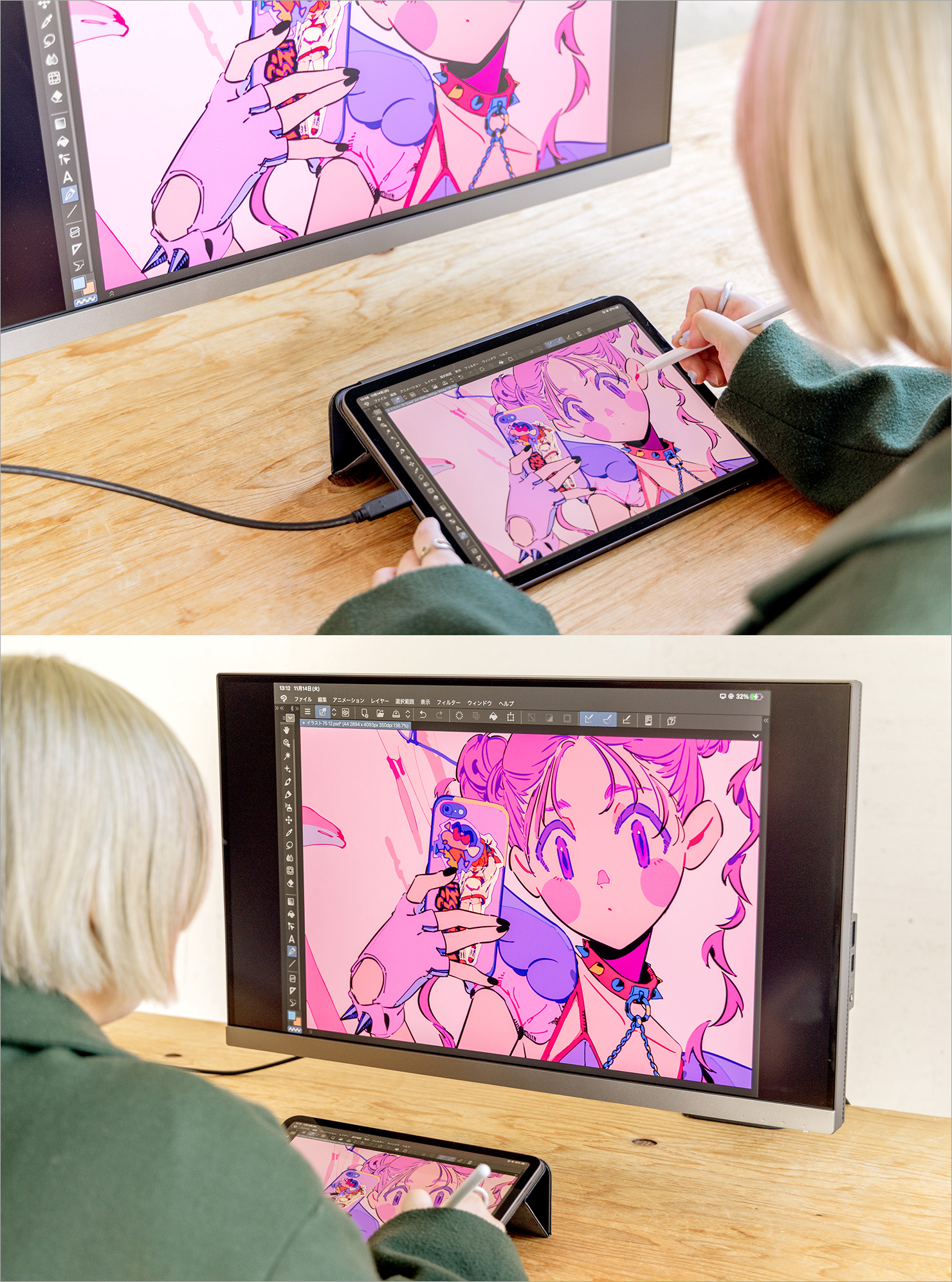
◾️matumotさんの「色」へのこだわりと PD2706UA の色再現性の高さ
── PD2706UA の画質や色再現性についてはどういった感想を持ちましたか。
matumot まず思ったのが、すごくきれいに見えるということ。解像度が高くて精細に見えるというだけでなく、色がくっきりと起き上がって見えるような印象です。単に彩度が高くて見映えするというのではなく、イメージしていた色がきちんと思った通りに表示される安心感がありました。
たとえばですが、食べ物の写真を表示するとき、モニターによっては画面の設定で彩度を強めたり、黄色や緑を調整しないと元写真のようなおいしそうな色に見えないことがあります。 PD2706UA はとくに調整しなくても、そういった写真をきちんと見たい色で表示してくれました。

──matumotさんのイラストは色使いの美しさが印象的ですよね。
matumot 私のイラストはベタ塗りの多いフラットな作風で、描き込みが特別細かいわけでもないので、なおさら色に関しては時間をかけて慎重に選ぶようにしています。単純に色面が並んでいるだけでも「これいいな」と思えるようにしています。
色を考えるときは、まず背景色から決めています。そうして「この絵が何色の絵なのか」を考えて、キャラクターの肌の色などを決めていきます。青い背景色なら、その空間にいることで不自然じゃない青みがかった肌の色になりますし、ピンクなら肌の色もピンクっぽくなります。
だからキャラクターだけ取り出して白い背景に置いてみると、めちゃくちゃ青やピンクの肌に見えたりするのですが。それだけにモニターの色再現性は重要です。今回はiPadとMacBook Proをそれぞれモニターに接続して使ってみましたが、何をつないでも正しい色できれいに表示してくれるのはすごくよかったです。

BenQ PD2706UA イラストレーター matumot インタビュー
「ケーブル1本での接続はとても楽。直感的に使い始められる」
──ほかに PD2706UA を使ってみて良かったことはありますか?
matumot イラストを描くときは、色味だけじゃなく、線画や構図など、どれをとってもかっこよく見えるようにしたいと思っています。 PD2706UA の場合、原寸大で表示したときにすごく細い線もリアルな太さで再現してくれるので、画面で見る印象と実際の線の太さにギャップが少ないのもいいところだと思いました。細い線を描いているつもりでも実際は太かったとなると困りますから。あと、細かい塗り忘れに気づきやすいのもよかったです。
──細かい塗り忘れとは、どのようなものでしょうか。
matumot 以前、自分が描いたイラストを引き伸ばして展示する機会があったのですが、線画と色面の境界に最後の最後まで気づかなかったような塗り忘れを見つけて。塗り忘れといっても自分以外は誰も気にしない、細部のこだわりのような部分ですが。サイズが大きいとちょっとした処理の甘さも気になってしまうんです。 PD2706UA くらい大きくて色の精度が高いモニターだと、そうしたディテールも目で確認しながら作業できるので、作品のクオリティのアップに確実に役立ちそうだなと思いました。

── PD2706UA のインタフェースや付属のモニターアームについてはいかがでしたか?
matumot USB Type-Cに対応しているのはやっぱり便利でした。iPad ProやMacBook Proにケーブル1本で接続できるので、配線がとても楽で直感的に使い始められました。付属品が充実していて、ケーブルやアクセサリーを買い足す必要がないのも親切ですよね。無料の専用アプリが用意されていますが、あくまで使い勝手を高めるためのものでインストールしなくてもモニター自体は問題なく使えるのもよかったです。使い始めるまでのハードルが低いというか、自分に合わせて細かい部分まで設定して使い勝手を高めていけるのは、私のように最初の設定でつまづきやすいユーザーにはうれしい部分です。
モニターアームはひとりだと取り付けるのがちょっと大変でしたが、一度設置してしまえば片手でも動かしやすいですし、目の高さに画面を合わせやすいので、無理のない姿勢で作業することができました。座り仕事だと体に負担がかかりがちなので、健康のためにもすごくプラスなのかなと思います。

matumot ちなみに私の場合、結構日当たりのよい場所で作業しているので、部屋の明るさの変化に合わせて画面の明るさも頻繁に調整します。そのためダイヤルを回して直感的に画面の明るさを変えられる付属の「ホットキーパック G2」はすごく便利でした。キーを押すだけでカラーモードを簡単に切り替えたりもできるので、このモニターを使うなら絶対使ったほうがいいツールだと思います。
BenQ PD2706UA イラストレーター matumot インタビュー
「ノートPCやタブレットの画面だけで作業しているクリエイターには、ぜひ一度試してみてほしい」
──最後に、 PD2706UA はクリエイターにおすすめできるモニターでしたか?
matumot 自分がモニターを導入するなら「色がきれい」で「大きく表示できる」ということが外せないポイントですが、 PD2706UA はそこがバッチリでした。外付けモニターを普段使っていない私が短期間試しただけでも「すごくいい」と思えたので、同じようにノートパソコンやタブレットの画面だけで作業しているクリエイターには、ぜひ一度試してみてほしいです。
(イラストの暗い部分を見やすくしてくれるデザインモードや、異なるカラーモードを比較しながら作業できるDualView、画面をふたつに分割して別々のソースの映像を並べて表示できるPBPなど便利な機能がたくさん搭載されていることについて)こうした便利機能を必要とする作家さんであれば、作品制作にどう活かすか模索しがいがあるのではないでしょうか。私も今後機会があれば、もっと使い込んでみたいです。

matumot それにイラスト以外だと、映像がきれいですし、モニター本体にスピーカーが内蔵されていてサウンド感がよいので動画を観るのにもよさそうだと思いました。イラストから動画までの制作環境にも合う製品だと思うので、いろいろなジャンルのクリエイターの方におすすめできると思いました。《終》

AQCOLOR 27インチ USB Type-C, P3 95%カバー
4K HDR400対応 デザイナーモニター PD2706UA

| サイズ / パネル / バックライト | 27型ワイド / ノングレア・ IPS / LED |
| 解像度 | 3840 x 2160 (4K UHD) |
| 表示サイズ | 596.7 x 335.7 mm |
| 表示色 | 約10億7000万色 |
| 画素ピッチ/画素密度 | 0.155 mm / 163ppi |
| アスペクト比 | 16:9 |
| コントラスト比 | 1200:1 |
| 輝度(cd/㎡) | 350 cd/㎡(HDR時400cd/㎡) |
| 視野角(左右/上下) | 178°/178° |
| 応答速度 | 5ms GTG |
| 高さ調整 / スウィーベル | 150 mm / 左右:275°/275° |
| ティルト角度 | 上下:-5°/30° |
| VESA規格 | 100 x 100 mm |
| 電源 | 内蔵 |
| 消費電力 最大/標準/エコ | 230W / 45W /エコなし |
| スピーカー | 2.5W x 2 |
| ヘッドフォン出力端子 | ○ |
| 入出力端子 | HDMI 2.0 DisplayPort 1.4 USB Type-C(90W給電) |
| USB | USB Type-C x1 USB3.2 Gen1(Downstream) x 3 USB3.0 (Upstream) x1 |
| 本体サイズ(WxHxD) | 613.8 x 552.7~702.7 x 463 mm |
| 本体重量/梱包重量 | 9.1kg / 12.6 kg |
| フリッカーフリー ブルーライト軽減 | ○ ○ |
| 保証期間 | 3年保証 センドバックサポート対象 |
| その他詳細は公式サイトにて | https://bit.ly/3sFMQQc |
| 価格(2023年11月時点) | 102,600円(税込) |
製品を試用したクリエイター

- matumot
- イラストレーター
- キャラクターデザイン、衣装デザイン、MV、グッズなど、ジャンルを問わず制作。強い女の子が好きです。最近のお仕事は、「UN-DIMENSION」イブラヒム/フレン・E・ルスタリオ(にじさんじ所属)のキービジュアル、「初音ミク JAPAN TOUR 2023 ~THUNDERBOLT~」グッズイラストなどを担当。 https://potofu.me/matumot12











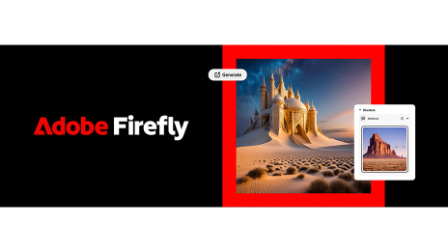


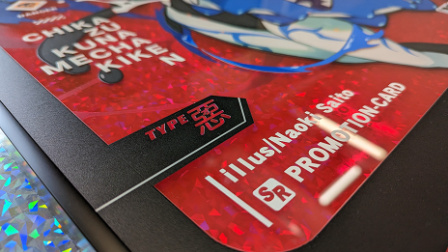

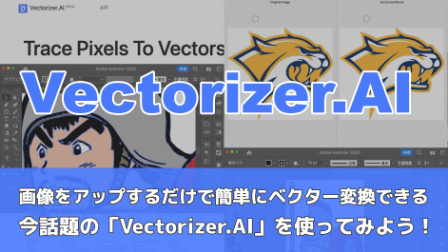


















2023.11.28 Tue2023.12.08 Fri